Hur Google Analytics-varningar kan maila eller skriva om webbplatsproblem
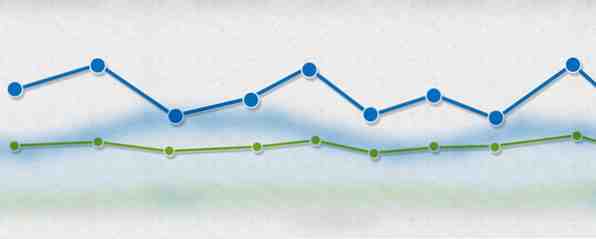
Google Analytics erbjuder en specialvarslingsfunktion som ger dig möjlighet att ta emot ett e-postmeddelande eller en SMS-varning när en kritisk händelse inträffar på din webbplats. Om du kör en webbplats vet du nu att det är som att försöka gå på en tightrope och jonglera medan du reciterar Gettysburg-adressen. Det kan vara en väldigt nervös och stressfull upplevelse, och med tanke på den stora volymen av data och information som går in på korrekt spårning av prestanda och hälsa på en webbplats är det alltför lätt att sakna viktiga saker.
Spendera tid att gräva genom din webbplats med Google Analytics Kolla in funktionerna i den nya och förbättrade Google Analytics Checka ut funktionerna i den nya och förbättrade Google Analytics Google Analytics är den mest populära webbplatsen för analytikplattform för webbplatsägare idag. Det finns säkert andra att välja bland, till exempel de tre öppna källverktygen Danny skrev om, de kostnadsfria analysverktygen Rich ... Läs mer är bra, och du kan generera några riktigt värdefulla rapporter med hjälp av Google Analytics Automatisera Informativa Google Analytics-rapporter med anpassad rapportering Automatisera Informativa Google Analytics-rapporter med anpassad rapportering En sak som jag alltid har velat arbeta bättre med Google Analytics är en automatisk rapporteringsfunktion som ger informationen jag vill ha och i det format som är enkelt för den som behöver ... Läs mer. Men det finns tillfällen då processen med att generera innehåll, redigera innehåll och att marknadsföra din webbplats tar upp hela tiden. De mest trafikerade tiderna är när det händer kritiska händelser på webbplatsen - du får kopplad till från Reddits framsida och din trafik går genom taket. du får plötsligt en stor uppsving av söktrafik; eller du får ett hänskjutande från någon större nyhetssida.
Då finns det de dåliga sakerna - de saker som om du visste omedelbart, kanske du kan göra något för att minska skadan. Det här är saker som att bli svartlistad av Google; påverkas negativt av en algoritmuppdatering; eller drabbas av serverproblem. Negativa prestationsproblem kan eventuellt minska din långsiktiga läsare. Det här är saker du vill varna om omedelbart.
Att konfigurera dessa varningar i Google Analytics är inte så komplicerat som du kanske tror, och det kan ge dig omedelbar, användbar information om din webbplats och du behöver inte ens komma på Internet för att ta emot den.
Förstå Intelligence Events
Jag rörde mig kortfattat om Google Alerts i MUO Google Analytics-guiden. Men det finns mycket mer att varna än de få stycken som avslöjas. Den typ av varningar du kan skapa är verkligen begränsad endast genom kombinationen av mätvärden du vill övervaka.
Du kan komma till varningarna genom att gå till området Intelligence Events.

I Översikt avsnittet kan du se alla de senaste händelserna som har ägt rum - det här är de stora förändringarna i olika mätvärden som trafik, besökstid, referraltrafik och mer. Du kommer bli mycket förvånad över den typ av intressant information som du hittar här - till exempel när en populär webbplats länkar till din webbplats och du får trafikbrott eller när det finns en stor tillströmning av läsare från ett visst land.

Att försöka lista ut vad som orsakade dessa utbrott av aktivitet kan vara utmanande ibland, men om du klickar på någon av dessa automatiska varningar kan du ta en titt på historien och försöka bestämma vad som händer med din webbplats den dag då överskott ägde rum.

Självklart är trafiköverskott eller en ökning av hänvisningar exempel på de bra sakerna du vill se. Men vad sägs om att identifiera i närheten av realtid när negativa saker händer på din webbplats?
Identifiera Analytics-problem
Google Analytics gör ett fantastiskt jobb som identifierar både bra och dåliga händelser. Om du vill bli varnad för problem när det händer, då vill du leta efter varningar som sidvisningar, en ökning av antalet sidor för utgående sidor, en avmattning av sidbelastningstiden och andra mätvärden som identifierar när du har en trafik eller prestanda problem pågår.

Om du vill konfigurera Google Analytics för att övervaka problem behöver du skapa anpassade varningar för dem. Du kan göra detta i Intelligence Events Översikt område genom att klicka på Skapa en anpassad varning länk.

Formuläret Anpassad varning är var du ska leva ett tag medan du skapar ditt bibliotek med kritiska varningar. Du kan välja att få utlösningsutlösaren av en e-post, ett SMS eller båda. Se till att du väljer “Dag” Period för att systemet ska göra dagliga kontroller och meddela dig omedelbart om det finns ett problem. De Varningsförhållanden område är där du ställer in logiken för dessa kontroller.
Exempel på Google Analytics-varningar
I exemplet nedan har jag satt upp en varning för trafik från Googles sökmotor som sjunker med 10% under den nivå den var på samma dag föregående vecka. Det här är ett bra sätt att identifiera om du ser ett skift på grund av en ny uppdatering av algoritmen eller eventuellt fångas för problem av Google. Det här är saker du vill hoppa på omedelbart och försöka åtgärda, snarare snarare än senare. Så, en varning kan hjälpa dig där ganska lite.

Ett annat bra exempel på ett sätt att titta på negativa förändringar är Varningstillstånd inställning nedan, där jag mäter läsarnas lojalitetsnivåer genom att titta på när antalet besök av återkommande besökare sjunker utöver 10% från samma dag föregående vecka.

Droppläsarens lojalitet kan utlösas av allt från stora ändringar av webbplatsen till att dåliga annonser visas på webbplatsen. Det här är problem som du vill identifiera och lösa snabbt innan du förlorar för mycket av din lojala besökarbas.
En annan fråga som kan ha en dålig effekt på din sökmotor som står är sidan laddningstid. Detta gäller särskilt för din startsida, så det är faktiskt en bra utgångspunkt för att övervaka din webbplatsprestation. Varningsexemplet nedan visar hur du skulle göra det här. Du får en e-post eller SMS-varning när din genomsnittliga sidladdningstid stiger över 30 sekunder (eller vad du vill ställa in det på).

Du kan visa och hantera alla dina skapade varningar genom att klicka på Hantera anpassade varningar länk på sidan Intelligence Events Overview.

Du kan också komma åt dem genom att gå till din Administration avsnittet i Analytics och klicka på Anpassade varningar länk i navigeringsmenyn till vänster.

När du är klar med att skapa alla varningar kan du luta dig tillbaka och vara säker på att om sakerna går söderut för din webbplats kommer du att veta om det - utan att behöva obsessivt kolla ditt Analytics-konto varje dag!
När du har skapat de här varningarna kan du också fånga dem på tidslinjen i avsnittet Intelligenshändelser i Analytics genom att klicka på Dagligen veckovis, eller En gång i månaden händelser länkar.

Om du har ställt in e-postmeddelanden eller sms-varningar behöver du inte kontrollera det här för att lära dig om varningarna, men diagrammen ger dig en bra historia för att titta tillbaka och analysera dina problem och varför de kan ha inträffat i jämförelse med vad du än hade på webbplatsen vid den tiden.
Använder du Google Analytics-varningar? Hur använder du dem? Dela dina egna insikter och tips i kommentarfältet nedan!
Utforska mer om: Google Analytics, Meddelande, Webbutveckling, Verktyg för webbansvariga.


